Как отсканировать документы и фотографии с помощью приложения Google Drive для устройств Android: в этой статье мы опишем процедуру сканирования с этим приложением и как настроить документы и изменить его характеристики.
Ежедневно
Google ищет способы удивить нас, а также
упростить использование наших устройств.
В данном случае, речь пойдет о сканере
Google Drive, который можно считать очень
полезным инструментом, ведь благодаря
ему мы можем отсканировать в любом месте
и в любое время.
 |
| Google Drive добавляет функцию сканирования в мобильные устройства |
На
нашем блоге вы уже читали, как
печатать c устройств Android, Как
печатать текстовые документы с Google
Drive
—
в этом случае, с Samsung Galaxy S4 — и о других
инструментах для печати Google, известных
под названием Google Drive.
Сегодня
я обновил приложение Drive, которое
установлено на моем телефоне и решил
поделиться моим опытом с вами. После
небольшого поиска, я понял, что последнее
доступное обновление обозначено датой
12.09.2013, как показано на фото выше. Оно
было снято телефоном Nexus. Это обновление
просто отлично работает для приложения
Google Drive.
Это
приложение выполняет функции: отсканировать
документ, будь то фотографии, текст или
даже знаки на улицах, а затем конвертировать
в форматы, совместимые с текстовым
процессором на cloud приложения Drive.
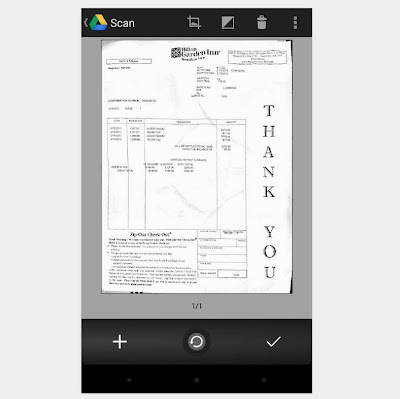 |
| Документ, отсканированный фотоаппаратом на мобильном телефоне |
Отсканированные
с помощью этого приложения файлы, где
они сразу же сохраняются в документах
Google Drive, готовыми к печати, загрузки или
сохранения, если вы того желаете.
Больше
вам не придется сталкиваться с той
проблемой, что размер документа не
совпадает с размером зеркала сканера.
Когда вы делаете фото "в режиме
сканера". Мы сможем изменять или
выбирать размеры окончательного
варианта, используя инструменты,
предоставленные сканером Drive.
 |
| Автоматический выбор области сканирования |
Автоматически
при нажатии на выбор документа, приложение
выберет любой прямоугольный объект,
который находится в области камеры. Вы
сможете изменить автоматический выбор
области, а затем нажать на символ Принять
в нижнем правом углу.
Еще
одна особенность этого инструмента
заключается в том, что он позволяет
различные типы сканера, примерно так
же, как и при использовании обычного
сканера. Например, мы можем сделать
сканирование документов в черно-белом
или в цвете. См. изображение ниже...
 |
| Выбрать цвет для сканирования телефоном |
Наконец,
чтобы сохранить файл, вы можете выбрать
один из многочисленных методов,
совместимых с Google Drive: даже текстовые
документы с использованием метода
распознавания текста, запатентованного
Google. Когда документ будет сохранен на
Google Drive, будет легко модифицировать
документ и изменить тип документа.
При
сохранении отсканированного файла вы
сможете просмотреть его в любое время
на вашем аккаунте Google Drive: просто зайдите
в свой аккаунт, даже перед сохранением
вы можете изменить имя файла или
упорядочить фокументы по дате создания.








КОММЕНТАРИИ